こんにちは、管理人のりゅうです。
今回は、Excel印刷における基本操作や設定をまとめました。
印刷をすると、「表が見切れてしまう」「余白が広すぎる」「表の見出しが見切れてしまう」などのトラブルがあるかと思います。
本記事で紹介する機能を活用することで、上記の悩みがきっと解決でき、思い通りに印刷できるようになると思いますので、是非最後までお付き合いください!
- Excel印刷における主要機能を画像付きで解説します。
- 初心者の方でも分かりやすいように、○○とは何かという観点から説明しています。
印刷範囲の設定
印刷範囲とは
印刷範囲とは、シート全体ではなく「印刷する範囲のセル」を指定できる機能です。
例えば、以下の表の赤枠箇所だけ印刷したいとします。
本来であれば、シート全体が印刷されてしまいますが、印刷範囲の設定を行うと、指定した箇所だけ印刷することが出来ます。
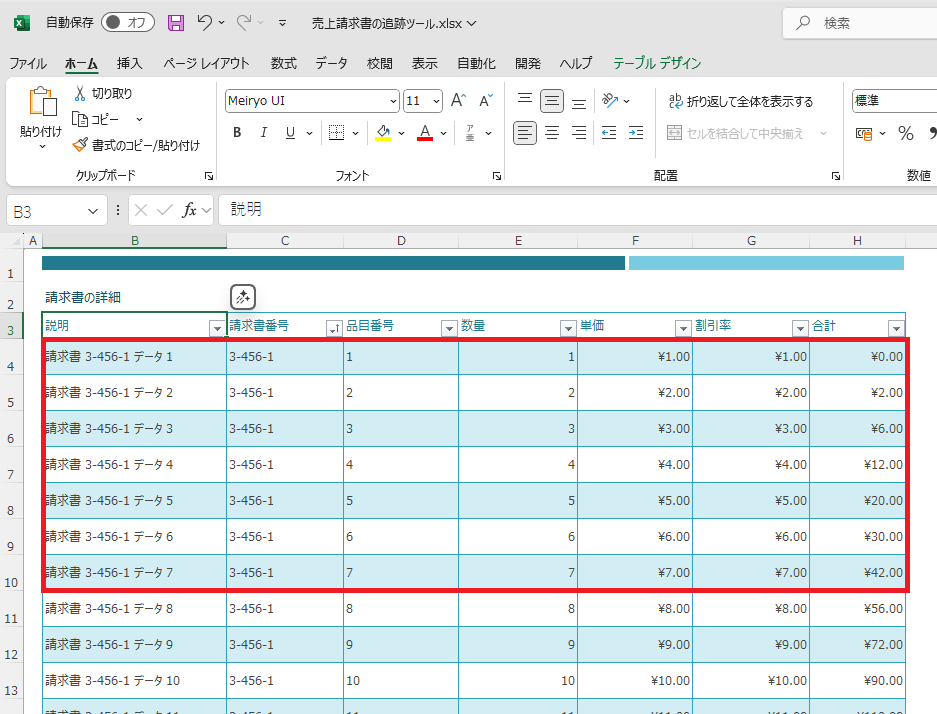
 りゅう
りゅう特定のデータだけ印刷したい場合は、紙やインクの節約になるので便利です!
印刷範囲の設定方法
まずは、印刷範囲に指定したいセルを選択します。
(マウスドラッグ または Shiftキーを押しながらセルを選択すると複数セルの選択が出来ます。)
その後、「ページレイアウト > 印刷範囲 > 印刷範囲の設定」の順で選択します。
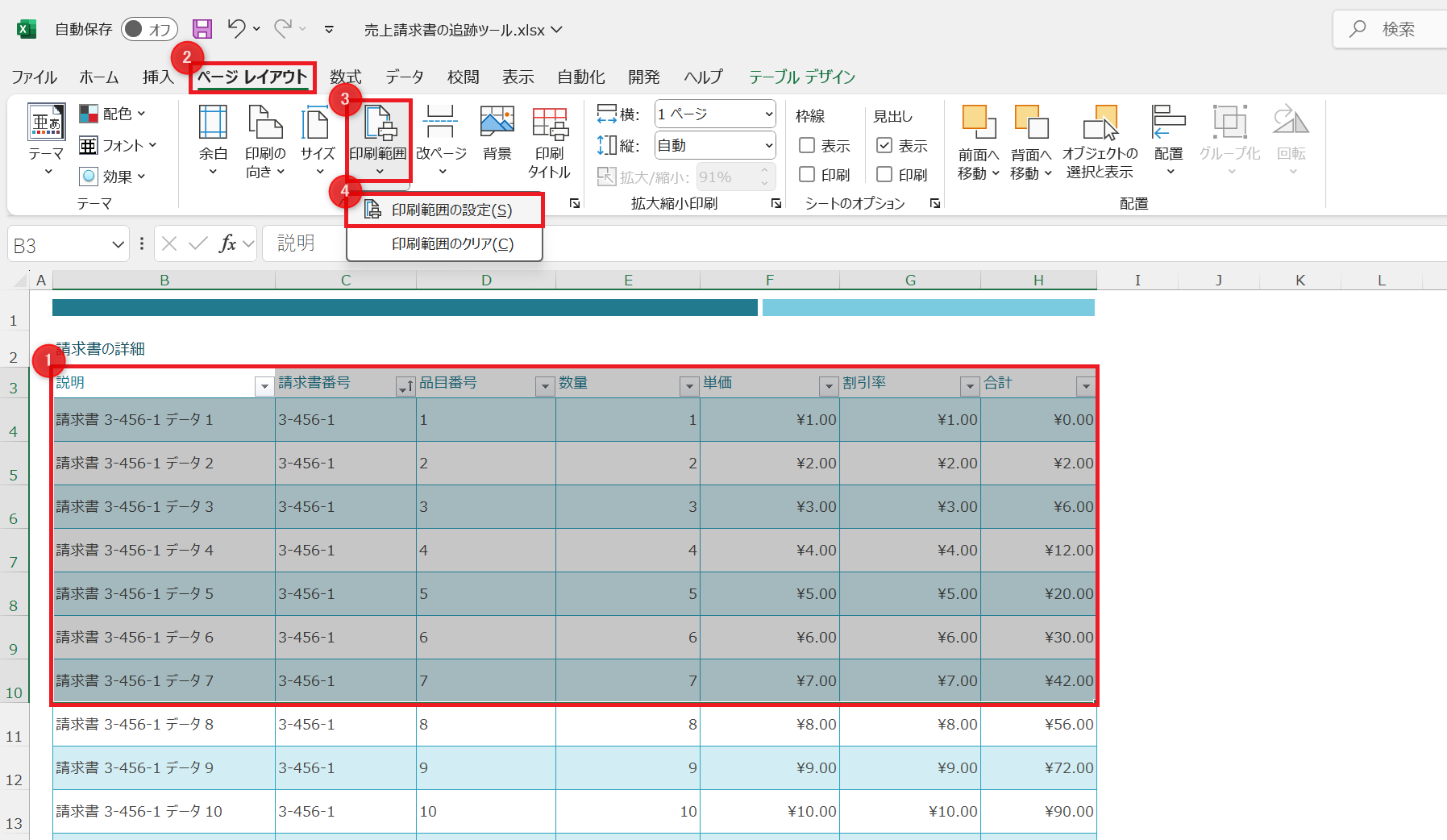
 めい
めい印刷範囲の設定は、追加・解除が出来ます。
もっと詳しく知りたい方は、以下の記事をご参照ください!
 りゅう
りゅう特に、印刷範囲の解除をしないと、今回の設定が残り続けてしまいます。
印刷範囲のクリアの設定については、以下記事の印刷範囲のクリア(解除)をご参照ください!

改ページプレビューの表示
改ページプレビューとは
どこからどこまでの範囲がページに収まっているかを確認しながら編集したいことは無いでしょうか。
そんな時に役立つのが、改ページプレビューです。
改ページプレビューとは、以下のようなExcelの表示モードです。
青い点線と、青い実線が改ページと呼ばれ、ページが切り替わる境界線となります。
今○○ページ目を編集しているのか、ページに収まっているかを確認しながらExcelの編集を行うことが出来ます。
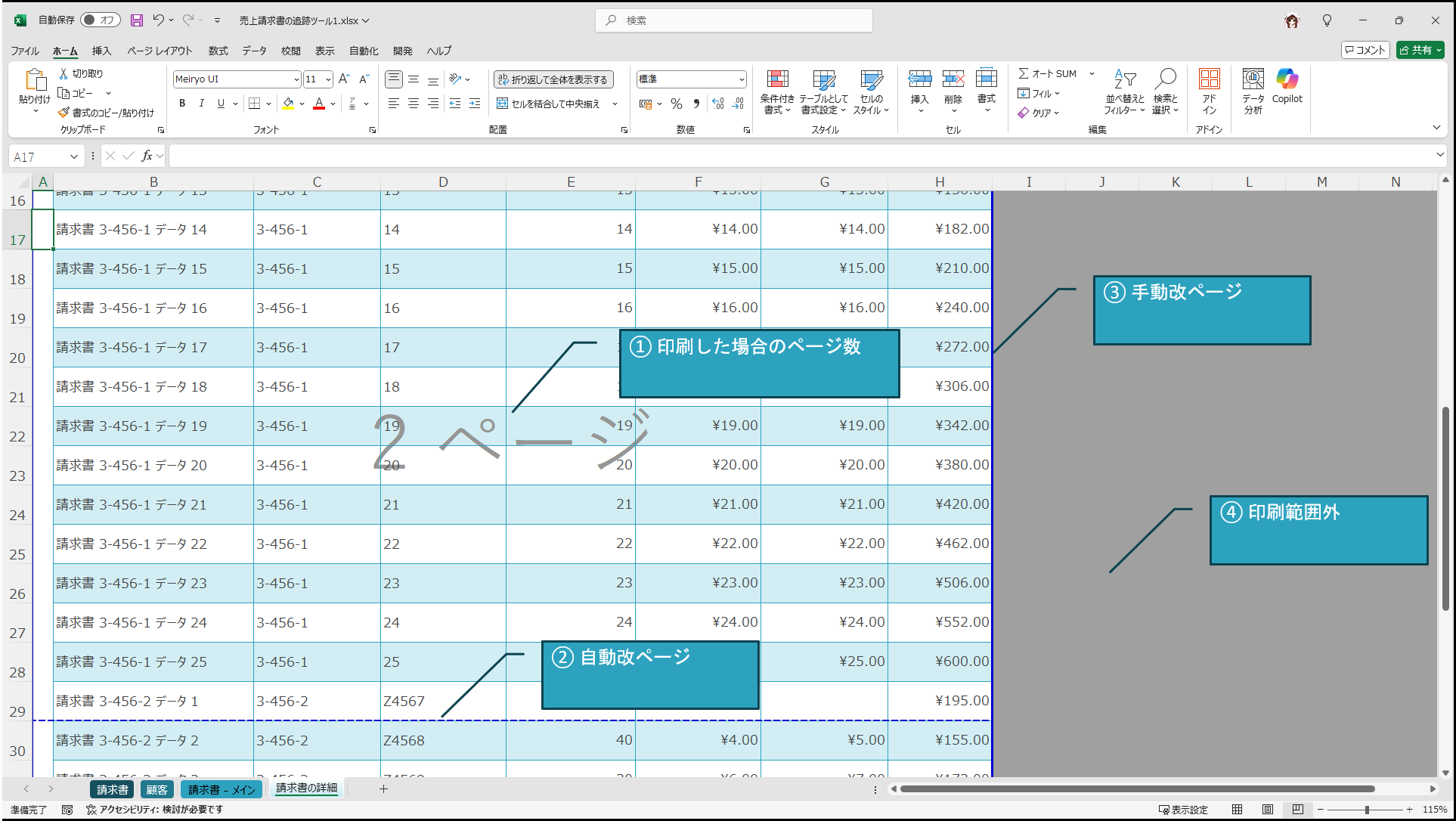
改ページプレビューの設定方法
改ページプレビューにするには、以下画像の通り「表示タブ > 改ページプレビュー」を選択します。
(画像をクリックして拡大出来ます。)

 りゅう
りゅう改ページプレビューについて、もっと知りたい方。
標準ビューの戻し方などを知りたい方は、以下の記事に詳細を記載していますので、宜しければご参照ください。

余白の設定
印刷した時に、表が途切れてしまったり、余白のスペースが広すぎるという悩みはありませんか?
Excelでは設定次第で、「余白を広くしたり」、「狭くしたり」することがが可能です。
余白の設定方法
Excelに標準で備わっている設定から余白のサイズを選ぶ方法です。
「標準」「広い」「狭い」の3つのパターンから選べます。
以下画像の通り、「ページレイアウト タブ > 余白」を選択すると設定一覧が表示されるため、3つの中から好きなパターンを選びましょう。
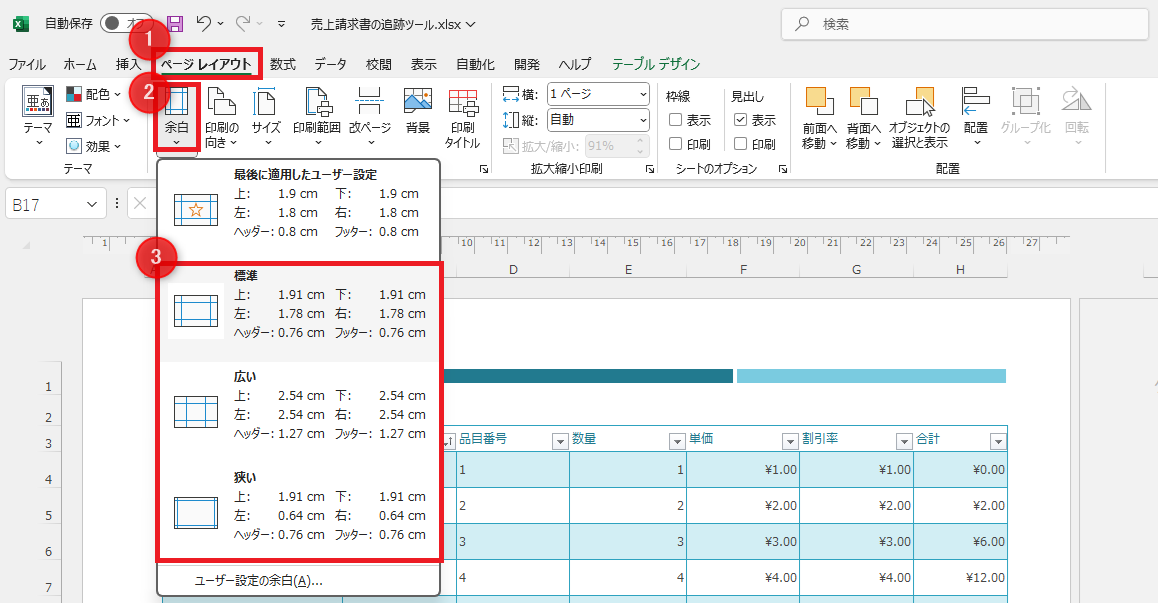
 めい
めい余白について、もう詳しく知りたい方は以下の記事をご参照ください。
余白をセンチメートル単位で指定する方法、便利な手順も紹介しています!

ヘッダーとフッターの設定
ヘッダー・フッターとは?
ヘッダー・フッターとは、印刷時のみ表示される「欄外の箇所」を指します。
以下画像の赤枠箇所なのですが、「ヘッダー」は上の赤枠箇所、「フッター」は下の赤枠箇所です。
この箇所に、ページ番号や日付、画像などを配置することが出来ます。
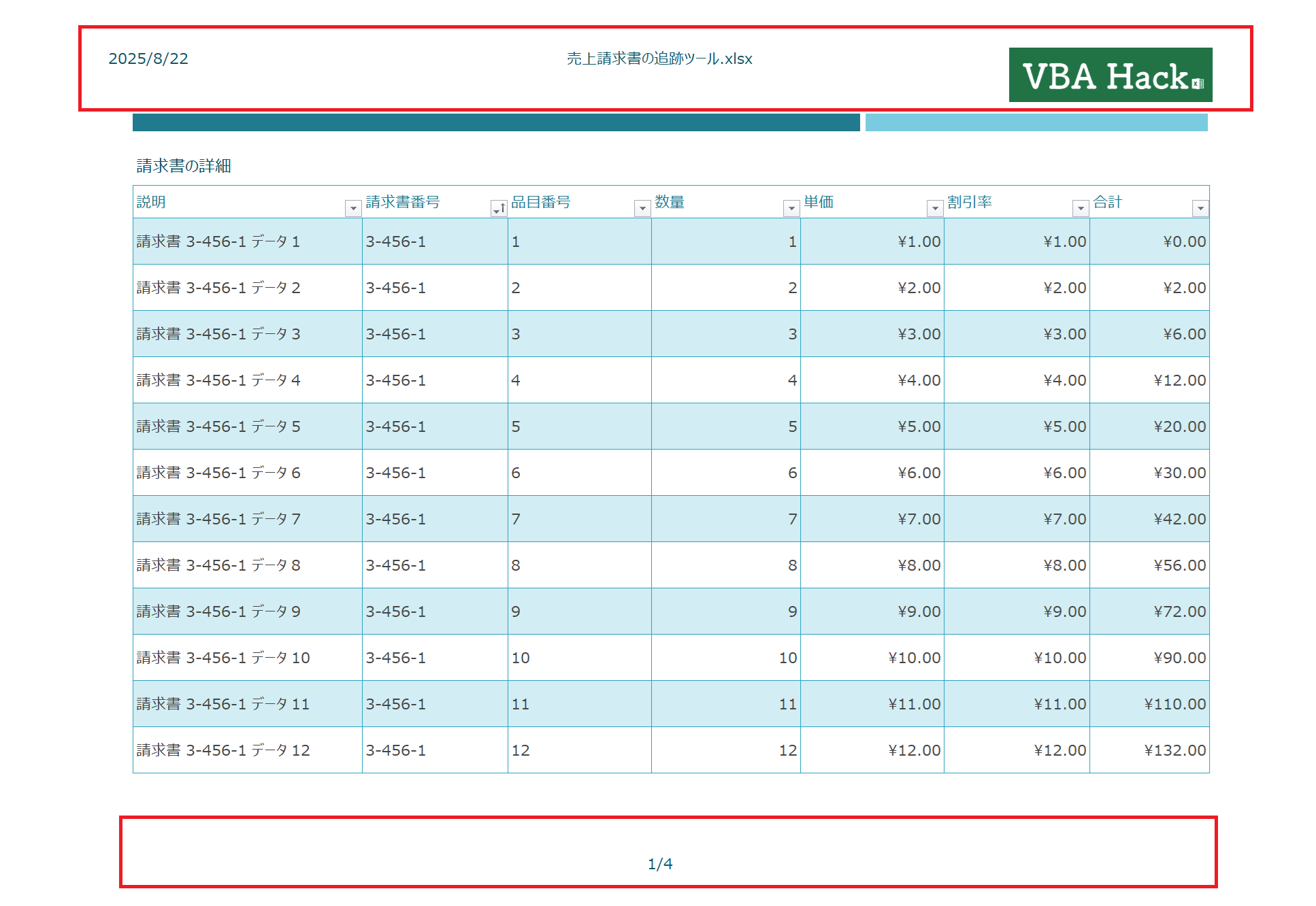
ページ番号を入れる方法
例として、フッターにページ番号を入れる方法をご紹介します。
フッターに、ページ番号を入れるには、「ヘッダーとフッタータブ > ページ番号」を選択します。
すると、指定したヘッダー 及び フッターに「&[ページ番号]」という文字が自動入力されます。
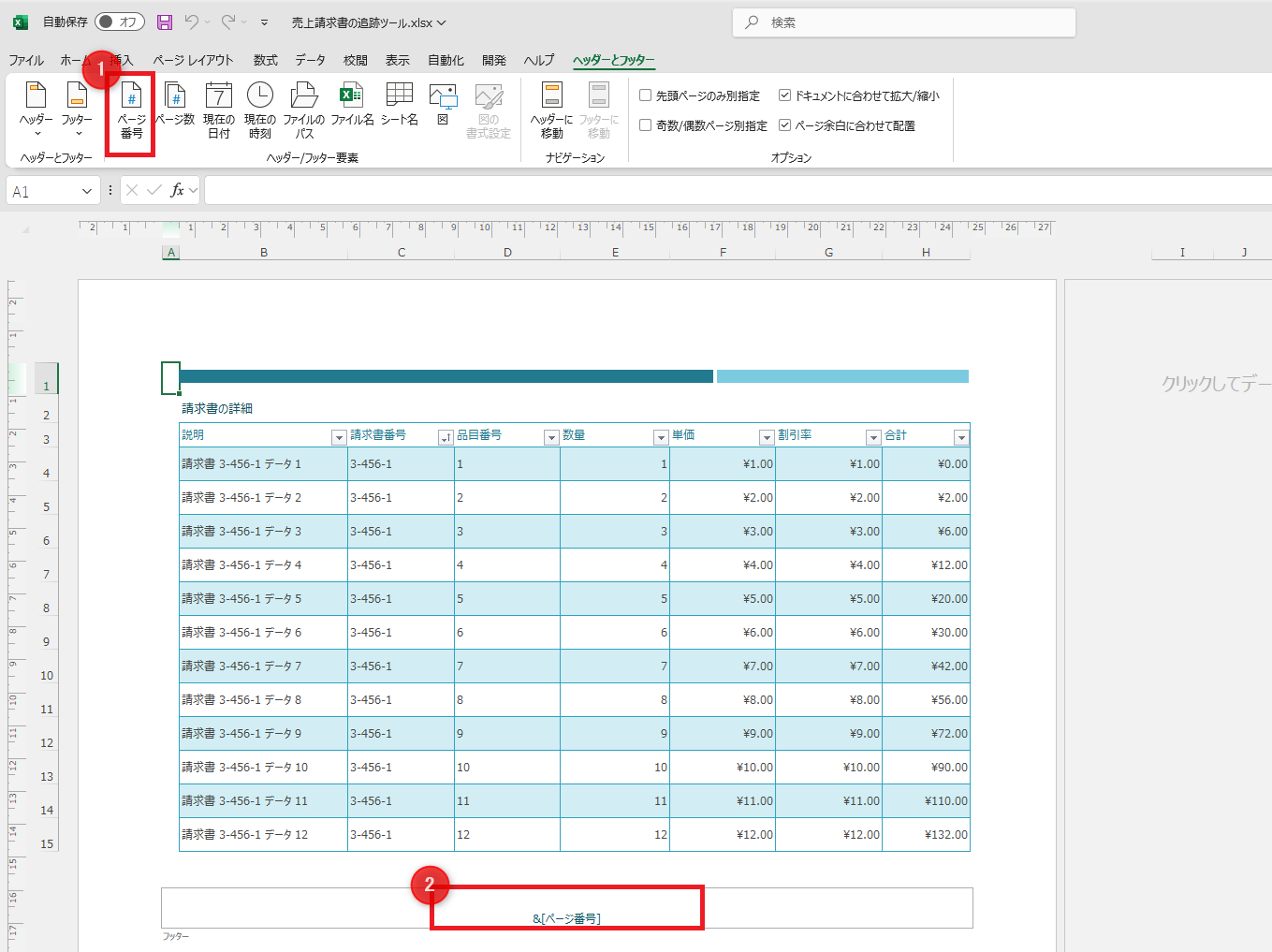
その後、任意のセルを選択すると「ページ番号」が表示されていることを確認します。
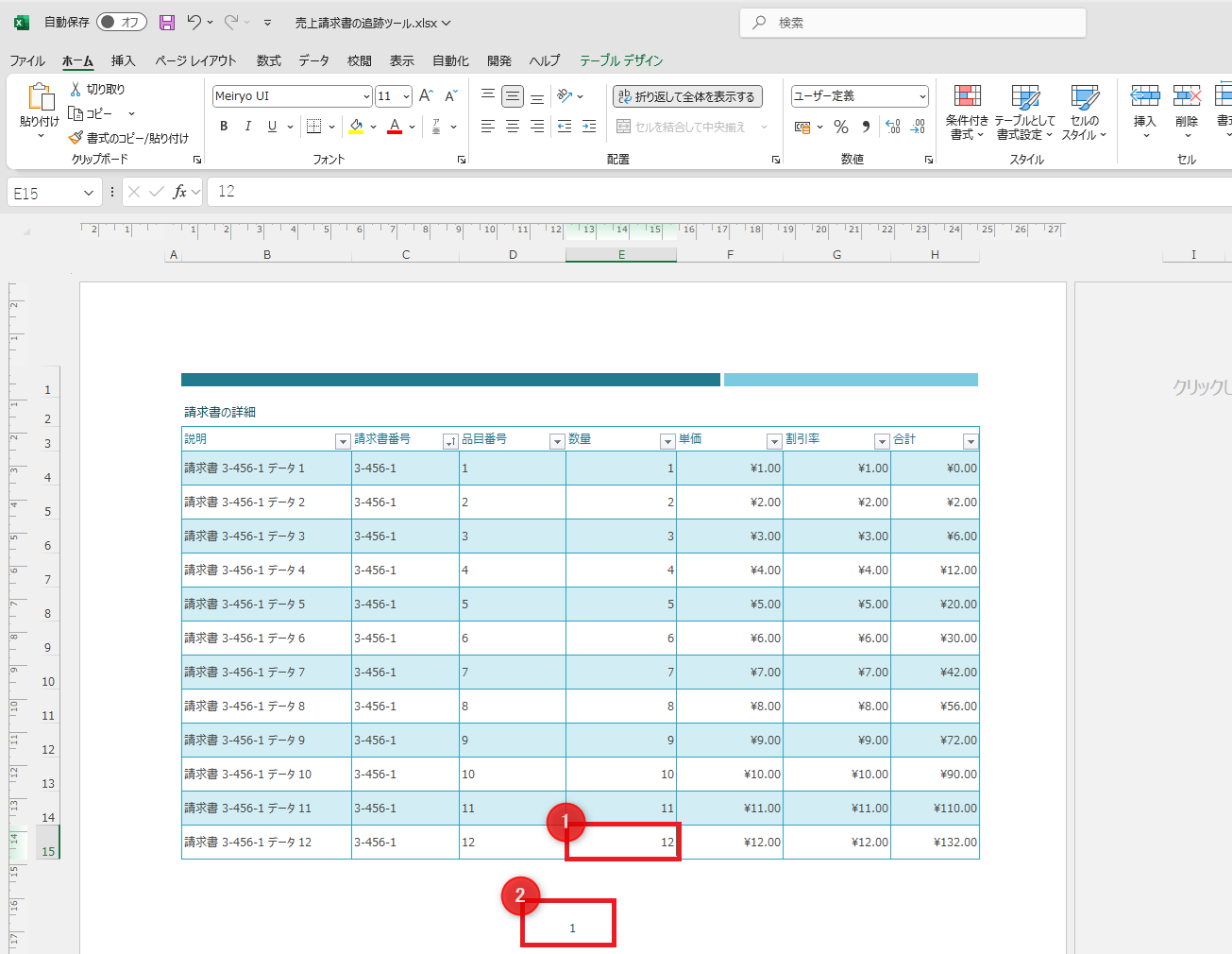
 りゅう
りゅうヘッダー・フッターについてもっと知りたい方は、以下の記事をご参照ください!
ページ番号の他にも、「2/4」など、ページ総数も含めたい場合や日付を印刷する場合など、以下の記事にまとめています。

見出し(タイトル行・列)の繰り返し印刷
印刷タイトルとは
縦に長い表を印刷する場合に、表の見出し(タイトル行・列)が見切れてしまうことはありませんか?
そんな時には、印刷タイトルという機能を使いましょう。
印刷タイトルとは、指定した行・列を全ページに繰り返し印刷できる機能です。
表の見出しや、Excelシートのタイトルを全部のページに固定で印刷したい場合に便利です。
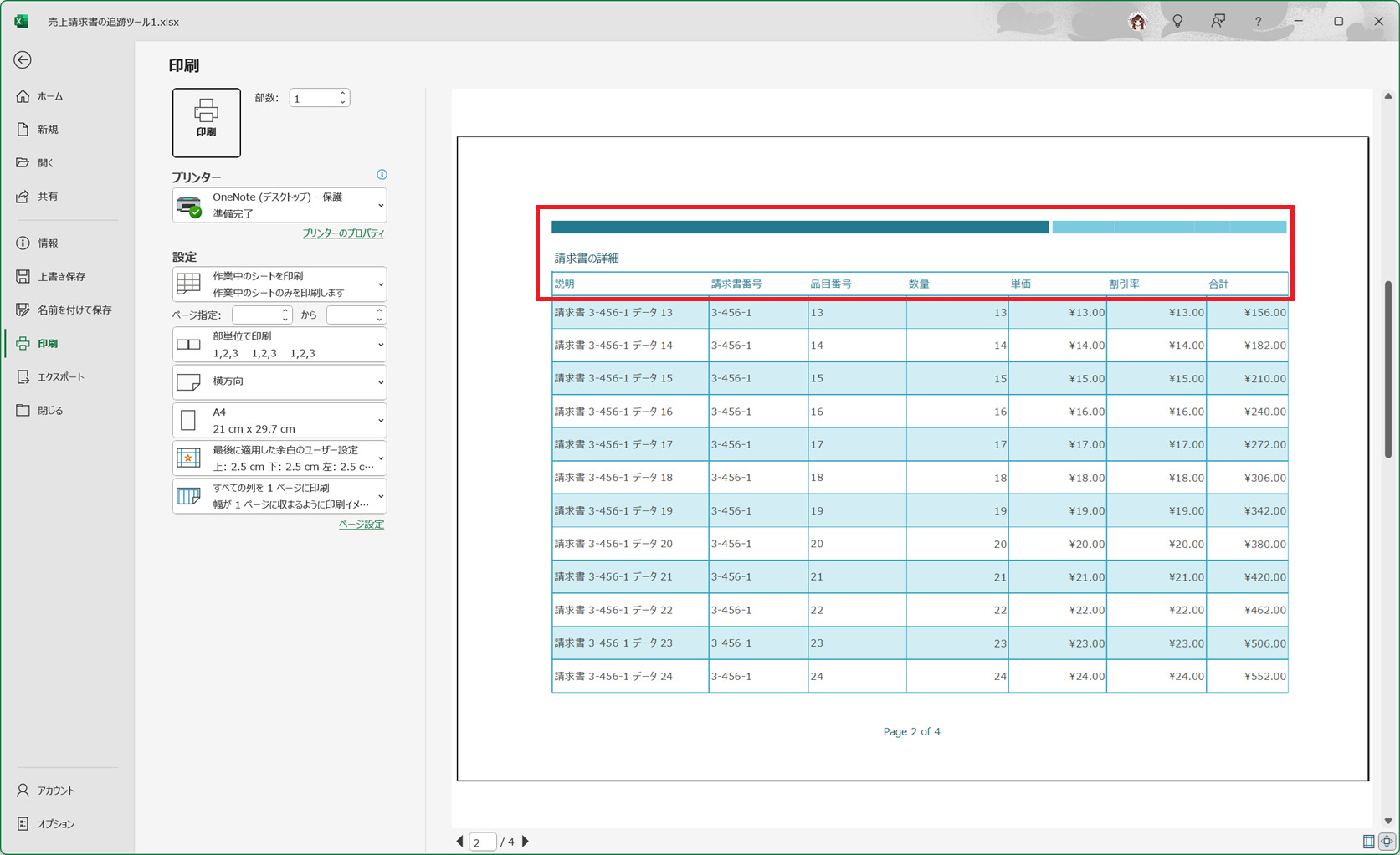
 めい
めい上記のように、2ページ目であったとしても表の見出しが印刷出来ます。
印刷タイトルの設定方法
印刷タイトルは、「ページ レイアウト > 印刷タイトル」の順に選択し設定できます。

 りゅう
りゅう上記手順を行うと、「ページ設定」ウィンドウが表示され、印刷タイトルに含めるセルを指定します。
 めい
めい「ページ設定」ウィンドウの具体的な手順や、印刷タイトルの詳細を知りたい方は、以下の記事をご参照ください!

印刷を綺麗に仕上げるコツ
印刷するときに、「表が見切れてしまう」場合や「余白が広すぎる」などの理由で、ページに収まらない時はありませんか?
ご紹介した「改ページプレビュー」や、「余白の設定」などを使って、A4用紙を例に取り、用紙ぴったりに収める方法を以下の記事にまとめています。

これまで紹介した機能の応用を学びたい方は、是非ご参照ください!
まとめ
今回は、Excel印刷における主要機能の説明・設定方法などについて解説しました。
多くの機能を説明している関係上、深い説明は他の記事に飛ばす形となっていますが、各記事では初心者でも分かりやすいように丁寧にまとめたつもりです。
また、個人的にはExcelの印刷は「印刷範囲」「改ページ」「余白」「印刷タイトル」「ヘッダー・フッター」の5つを抑えると良いと思っています。
もしよろしければ、印刷などで困った時のために本記事をブックマークをして、振り返っていただけると大変うれしいです!



コメント